Máy tính cá nhân và máy tính xách tay có tích hợp Bluetooth. Nếu bất kỳ thiết bị nào có tích hợp Bluetooth, thì có thể kết nối thông qua bộ chuyển đổi Bluetooth vào cổng USB của máy tính xách tay hoặc máy tính để có chức năng này.
Có thể so sánh các loại thiết bị Bluetooth khác nhau với máy tính xách tay hoặc PC của bạn. Nó bao gồm chuột, điện thoại, bàn phím, loa và nhiều thứ khác nữa. Để thực hiện kết nối này, máy tính xách tay cần có Bluetooth.
Tại sao lại là tai nghe Bluetooth?


Tai nghe có âm thanh tốt và các tính năng hướng đến chất lượng giúp mang lại trải nghiệm không rắc rối. Những tai nghe này có thời gian đàm thoại khả thi để thay đổi môi trường làm việc một cách năng động. Tai nghe Bluetooth đeo rất thoải mái.
Các thiết bị này có hệ thống micro tốt nhất trong phân khúc cho phép truyền giọng nói của bạn mà không gặp bất kỳ sự cố nào bất kể bạn gọi từ đâu.
Nhiều trong số chúng có tính năng khử tiếng ồn tích hợp. Nó mang lại âm thanh đặc biệt trong các môi trường khác nhau từ văn phòng ồn ào đến bãi đỗ xe nhiều gió. Nó rõ ràng đáp ứng được nhu cầu giao tiếp chuyên nghiệp.
Thiết kế của tai nghe được thiết kế chủ động để giúp bạn và quản lý cuộc trò chuyện của bạn trong văn phòng hoặc trên đường. Nó có khả năng bảo vệ chống lại các cú sốc âm thanh. Công nghệ pin micropower cung cấp thời gian đàm thoại dài để quản lý lịch trình bận rộn của bạn.
Để bắt đầu sử dụng Bluetooth trên PC hoặc máy tính xách tay, trước tiên bạn cần ghép nối thiết bị của mình với PC hoặc máy tính xách tay.
Bước I: Ghép nối tai nghe Bluetooth trong Windows 7 (Đã tắt chức năng tìm kiếm)
- Bật thiết bị và bật chế độ có thể tìm kiếm hoặc phát hiện được.
- Chế độ làm cho thiết bị của bạn có thể tìm kiếm được tùy thuộc vào thiết bị. Bạn có thể kiểm tra hướng dẫn trợ giúp của thiết bị hoặc truy cập trang web của nhà sản xuất để tìm hiểu cách bật thiết bị của bạn để tìm kiếm Bluetooth.
- Chọn nút Start của máy tính xách tay đã cài đặt Windows 7.
- Đi tới thiết bị và máy in.
- Chọn Thêm thiết bị.
- Chọn thiết bị.
- Chuyển sang mục tiếp theo.
- Làm theo các hướng dẫn có thể xuất hiện.
- Nếu không, bạn đã hoàn tất quy trình ghép nối thiết bị này.
Ghi chú: Thiết bị Bluetooth và máy tính thường sẽ được kết nối bất cứ lúc nào khi hai hoặc nhiều hơn hai thiết bị nằm trong phạm vi của nhau khi Bluetooth được bật lại.
Bước II: Ghép nối tai nghe với Windows-7 (Thiết bị chưa ghép nối)
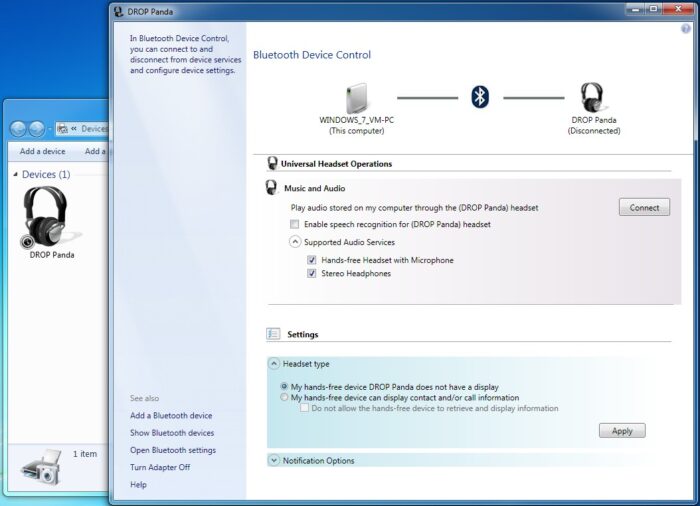
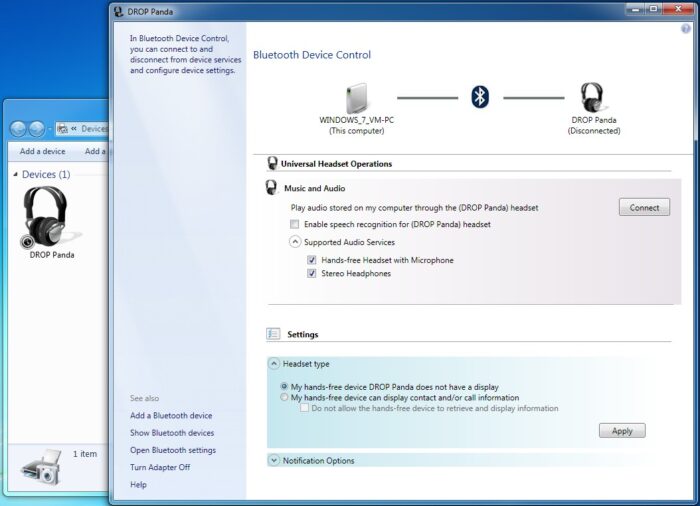
- Hãy đảm bảo rằng bạn đã cài đặt trình điều khiển mới nhất cho bộ phát Bluetooth và Bluetooth đã được bật trên máy tính.
- Nhấp chuột phải vào biểu tượng Bluetooth trên khay hệ thống và chọn thêm thiết bị.
- Đưa tai nghe vào chế độ ghép nối bằng cách nhấp đúp vào nút.
- Chọn tai nghe trên màn hình và nhấn tiếp theo để hoàn tất quá trình ghép nối.
- Máy tính hoặc máy tính xách tay sẽ cài đặt trình điều khiển và cho phép máy tính của bạn thực hiện việc đó. Cho phép nó hoàn tất quá trình cài đặt.
- Nhấp chuột phải vào biểu tượng âm lượng trong vùng thông báo và chọn thiết bị phát lại.
- Đảm bảo tai nghe đã được kết nối; nhấp chuột phải và chọn Kết nối nếu cần.
- Chọn kết xuất âm thanh Bluetooth cho Phát trực tuyến âm thanh nổi.
- Nhấn nút đặt mặc định.
Bước III: Kết nối Tai nghe Bluetooth với Máy tính xách tay hoặc Máy tính được ghép nối
- Khởi động lại máy tính xách tay từ chế độ ngủ.
- Bật tai nghe
- Nhấn nút nguồn và giữ trong một giây.
- Đảm bảo đèn báo màu xanh sẽ nhấp nháy ngay sau khi bạn nhả nút.
- Nghe hướng dẫn bằng giọng nói có tên là bật nguồn.
- Khi tai nghe được bật, nó sẽ tự động kết nối với thiết bị được kết nối gần đây nhất.
- Khi nghe thấy hướng dẫn bằng giọng nói thì có nghĩa là Bluetooth đã được kết nối.
- Tiếp tục kiểm tra máy tính xách tay xem kết nối đã được thiết lập hay chưa, sau đó quay lại bước 3.
- Nếu máy tính xách tay đang kết nối với thiết bị Bluetooth gần đây nhất, hãy ngắt kết nối.
- Tiến hành bước tiếp theo.
Chọn Tai nghe bằng Máy tính xách tay
- Nhấp vào nút bắt đầu trên Windows rồi di chuyển đến tab thiết bị và máy in để đảm bảo rằng cả hai thiết bị đều được ghép nối và kết nối và cũng hiển thị trên tab kết nối của chúng.
- Nhấp đúp vào tên thiết bị của bạn được hiển thị trong số các thiết bị có thể kết nối Bluetooth.
- Nhấp vào nghe nhạc.
Gợi ý: Dưới đây là một ví dụ chung.
Để biết thêm chi tiết, hãy tham khảo hướng dẫn sử dụng cụ thể đi kèm với máy tính xách tay của bạn. Nếu máy tính đã kết nối qua tai nghe lần cuối.
Kết nối HFP/HSP được thực hiện khi bạn bật tai nghe. Khi tai nghe được bật, bạn có thể dễ dàng thực hiện kết nối A2DP trong khi phát nút nhạc.
Windows 7 không có Trình điều khiển Bluetooth (Cài đặt lại Trình điều khiển)
- Trình điều khiển Bluetooth của Google dành cho Windows 7.
- Tải xuống phiên bản trình điều khiển 1.0.0.984 trở lên cho Windows 7.
- Chạy tệp .exe bằng cách nhấp đúp vào tệp đó.
- Một giao diện sẽ xuất hiện và bạn hãy nhấp vào nút cài đặt.
- Khi quá trình cài đặt hoàn tất, hãy khởi động lại hệ thống.
Ghi chú: Vào cài đặt Bluetooth và để cả tai nghe Bluetooth và máy tính xách tay đều có thể quét. Lần này, máy tính xách tay của bạn sẽ được quét trong các tùy chọn có sẵn. Ghép nối máy tính xách tay với tai nghe Bluetooth. Sau khi kết nối được thiết lập, bạn có thể tận hưởng trải nghiệm không gặp rắc rối.
Nếu tai nghe muốn tạo kết nối ổn định với thiết bị Bluetooth đã kết nối trước đó, bạn có thể không kết nối được với thiết bị mà bạn muốn hướng đến nếu kết nối này không thành công trong việc chấm dứt kết nối Bluetooth từ phía thiết bị đã kết nối trước đó.
Phần kết luận
Nhận thức và đánh giá về tai nghe Bluetooth rất trái chiều giữa những người tiêu dùng. Có một nhóm người cho rằng đây là một tiện ích chất lượng tốt và hữu ích cho người tiêu dùng.
Có một nhóm người khác cho rằng đây không phải là thiết bị hữu ích hoặc không mang lại giá trị hay cải tiến nào cho dòng micro hoặc tai nghe hiện có.
Lý do loa Bluetooth không được coi là một trong những sản phẩm hàng đầu là do vấn đề về độ trễ của chúng.
Những sản phẩm này được sử dụng để làm việc trong môi trường có nhịp độ nhanh, nơi bạn cần thực hiện nhiều tác vụ cùng lúc. Những chiếc tai nghe này có tính năng kết nối đa dạng, có thể kết nối với cả điện thoại và máy tính xách tay của bạn cùng lúc. Người dùng có thể dễ dàng chuyển đổi giữa hai thiết bị này. Này! Trước khi tiếp tục, hãy cùng xem Cách quay video trên máy tính xách tay Windows 7.
Bạn cũng có thể đọc cách kết nối tai nghe Bluetooth với máy tính xách tay HP.
